- 2025.07.03 [PR]
- 2010.12.14 MHP Tunnel XLink kaiが落ちてばかりで困っている人へ
- 2010.12.04 オトモアイルー…
- 2010.12.02 MHP3 XLink接続方法
- 2010.12.02 Monster Hunter Portable 3rd XLink
- 2010.06.10 国か恩師か、お前は一体何に忠を尽くすんだ!スネ(ry
[PR]
[PR]上記の広告は3ヶ月以上新規記事投稿のないブログに表示されています。新しい記事を書く事で広告が消えます。
MHP Tunnel XLink kaiが落ちてばかりで困っている人へ
MHP3の発売とともにハンターが大量に押し寄せた為、ずっとXLink kaiのサーバーが不安定でまともに出来ませんね…
知り合い同士や事前に連絡をとった相手など、身内でのプレイしかしないのであれば、シンプルかつ簡単でXLink kaiの代換になるMHP Tunnelをいうものを見つけたので接続方法などを紹介します。
*オンライン集会所を出るとそのたびにPCとPSPの接続が切れる人はこちらを見てください
必要なもの
- MHP Tunnel Ver.0.7.4
- WinPcap
- UPnPCJ(ホストになる場合に使用)
- XLink対応と書かれているUSB無線アダプタ
1、まずこちらからWinPcapをダウンロードします。
緑色の矢印の"Download Get WinPcap"をクリックすればダウンロード出来ます。
"WinPcap_4_1_2.exe"というファイルが落ちてくるのでダブルクリックしてインストールしてください。
2、ホストになる方はこちらからUPnPCJをダウンロードします。(ホストにならない方は3へ飛んでもらって構いません)
【Download】の欄にあるUPnPCJ129.ex_.zip(インストーラ)をダウンロードするといいでしょう。 "UPnPCJ129.ex_.zip"という圧縮ファイルが落ちてくるので解凍ソフトなどで展開しましょう。 (ほとんどの方は何もしなくてもOSに展開機能がありますのでダブルクリックで展開できるはずです) 展開すると、"UPnPCJ129.exe"というファイルが出てくるのでダブルクリックして実行してください。実行するとこんなウィンドウが出てくるのでキャンセルをクリックして下さい。 デスクトップに
こんなアイコンが出来ているのでダブルクリックして開きます。
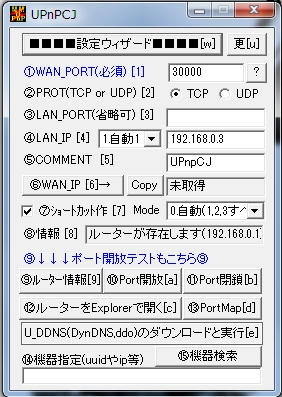
こんなウィンドウが出てくるので、 "①"に"30000"と入力し"②"は"TCP"にチェックを入れて"⑩Port開放"をクリックしてください。
"ルータのポートを開放しました"と出てきたら成功です。
3、次にこちらからMHP Tunnelをダウンロード
"Ver0.7.4 ダウンロード(UI部分のソースつき)"をクリックすればダウンロード出来ます。
ダウンロードすると、"MHPTunnel.zip"という圧縮ファイルが落ちてくるので解凍ソフトなどで展開しましょう。
(ほとんどの方は何もしなくてもOSに展開機能がありますのでダブルクリックで展開できるはずです)
"MHPTunnel.exe"というファイルがあるのでダブルクリック
こんなウィンドウが出てくるので、"設定"項目にある"ユーザー設定"を開きます。
"ニックネーム"の欄に好きな名前を入力してください。チャットなどで表示される名前です。
"無線デバイス"という欄はプルダウンメニューをクリックすると自分の使っている無線アダプタが表示されるのでそれを指定してください。
その他の設定は画像と同じようにするといいでしょう。
4、ホストになる人はこちらで自分の"グローバルIPアドレス"を調べて、一緒にプレイする人に教えてあげて下さい。
グローバルIPアドレスはネット上でのあなたのPCの住所ですので、直接自宅の住所がわかったりする訳ではないですが誰でも見れるところに書くのは控えたほうがいいでしょう。
5、次はいよいよ接続
"接続"欄にある"サーバーに接続"をクリック
ホストになる場合は、"サーバーを起動する"にチェックを入れOKをクリック
他のプレイヤーは"サーバーに接続する"にチェックを入れ、"サーバー名"にホストから教えてもらった"グローバルIPアドレス"を入力してOKをクリック
こんな風にログインしましたと入力されたら成功です。
あとはXLinkをやるときと同じようにオンライン集会浴場に入り、PCにとPSPを無線接続すれば
"〇〇 が PSP_AULJM05800_L_MHP3Q000 に入りました"
と表示され、右下の欄にPSPのアイコンと自分の名前が表示されます。(ちなみに集会浴場02の場合下3桁が001と表示されます)
文字によるチャットも出来ます。
あとはみんなで狩りを楽しみましょうw
6、注意点
・これはホストのグローバルIPアドレスを入力して接続したプレイヤーのみをホストのPCを介して通信するソフトですので、グローバルIPアドレスを他人に公開しない限りXLink kaiのように見知らぬプレイヤーと一緒にプレイするということは出来ません。
・ホストは接続方法の性質上、光回線で、かつ東京都に近いかRWinの調整で一番ネット通信速度が高い人がなるのがいいです。
・このソフトはプレイヤー間で直接クライアントサーバ方式のネットワークを構築するのでXLink kaiのようにログインサーバのダウンやプレイヤー過多でのアクセス制限などがなく、ただ回線速度とPCにの処理能力のみに影響を受けるようです。
したがって回線速度が遅い、PCを無線でネットにつないでいる、ホストに接続している人が多すぎて処理能力が不足するなどの要因でラグが大きくなります。
XLink kaiはP2Pとクライアントサーバのハイブリッド方式なのかな
ゲームしてる時の通信はユーザー同士で通信するP2P方式だけど、ロビーとかのコミュニケーション機能やログインやプレイヤー同士のP2P接続の管理なんかのバックボーンはkaiのサーバーを介して接続するクライアントサーバ方式だから、人が多すぎてサーバーに負荷が掛かりすぎると全体が影響を受ける
WinPcapはどうゆう役割をするものか管理人のみ閲覧可のコメントで質問があったので超簡単に書きます。
このソフトはパケットキャプチャと呼ばれるドライバソフトで、パソコンがどんなネットワーク通信をしているか解析するのに使われます。
MHP Tunnelが他のプレイヤーのPCと接続する橋渡しをするソフトだと考えてください。
MHP3 XLink接続方法
Monster Hunter Portable 3rdのXLinkの接続方法です。
Windows7 64bitで使用した無線アダプタはPlanexのGW-US54GXS
他のアダプタでも似たような手順でやれば接続できる人がたくさんいました。
*ドライバのインストールなんかはこちらを見てください
*オンライン集会浴場を出るとそのたびにPCのとPSPの接続が切れる人はこちらを見てください
1、まずはデバイスマネージャでXlinkmodeがオンになってるか確認
"スタートメニュー"を開き、"マイコンピュータ"を右クリックして"プロパティ"を開く
左上に"デバイスマネージャ"があるので開く
"ネットワークアダプタ"の欄に"PCI GW-US54GXS 54Mbps WLAN USB Adapter"(使っている無線アダプタの名前が出る)という項目があるので右クリックして"プロパティ"を開く
→"詳細設定タブ"に"PSPXLinkMode"という項目があるので値を"Enable"に設定して閉じる
XPの人はこの記事を見てください
2、オンライン集会浴場に入る
3、次に"スタートメニュー"から"コントロールパネル"を開き、"ネットワークと共有センターを開く"→"アダプターの設定の変更"を開く
画像の通りアダプタ名の入っている"ワイヤレスネットワーク接続"を右クリックして"接続/切断"をクリック
右下にこんなウィンドウが出てくるので"PSP_AULJM05800_L_MHP3Q000"というのに接続してください
この値は集会浴場の番号によって変化します。
集会浴場1だと下3桁が000
2だと001
3だと002というように集会浴場番号-1の数字が出ます。
4、接続できたらいよいよXLink Kaiを起動
おすすめは公式からダウンロード出来るバージョン7.4です。
PCとPSPを接続する前にXLinkを起動するとKaiエンジンがPSPを発見出来ないことが多いです。
5、接続できているか確認
診断をクリックするとこんなウィンドウが出てくるので
"reachable: Yes"になっているか、"ethernet adapter:"に使っているアダプタの名前が出ているか、
あとはスクロールしたときに"wireless SSID: PSP_AULJM05800_L_MHP3Q000"になっているか、"Found Consoles:"にPSPのアイコンが出ているかを確認しましょう。"Found Consoles:"には自分のPSPのMACアドレスが表示されます。
6、ここまですべて問題なければ集会浴場に他の人が表示されていると思います。
あとはいろいろやっちゃってください。
7、XLinkの設定について
この設定にするといいでしょう。
"Default XTag"や"Default パスワード"を入力しておけば自動でログインできるようになります。
"PSP SSIDを追跡する"にチェックしておくと集会浴場番号を変えたときにXLinkも合わせてSSIDを変更してくれます。(ただしネットワーク接続はしなおす必要あり)
*XPの場合は普通は無線アダプタのユーティリティソフトを使うのでチェックを外しておきましょう。
基本アダプタは指定するのがいいですが、↑の診断画面で"ethernet adapter:"が空欄の場合はアダプタを"自動検索"にすると認識することも(指定していると集会浴場から出て一度切断したあとにもう一度接続する場合lostすることがある)
8、集会浴場の番号を変更したとき
↑のようにXLinkの設定でSSIDを追跡するとXLinkはSSIDが変更されますが、PCはまだ古いSSIDで接続しようとするので新しいSSIDで接続しなおす必要があります。
集会浴場1から2に移動した場合、このように下3桁が今まで接続していた000のものと001のものが現れます。
000の方を右クリックして切断をしてから一度このネットワーク一覧を閉じ、もう一度開くと001のSSIDだけが表示されますのでこれに接続すれば集会浴場2に入ることができます。
XPの方はメタルギアソリッドピースウォーカーと同じようにSSID変更しましょう
9、XLinkの再起動
診断画面でFound Consoles:が空欄だったり、他の人にバーが灰色だ、エスタブリッシュだと言われた場合XLinkを再起動するとだいたい直るのですが、WebUIで起動している場合XLinkが表示されているタブやウィンドウをとじてもXLinkは終了していません。
*よく再起動に行ったはずがプレイヤー一覧に表示されたままで再起動出来てない人がいます。
画面右下のタスクバーの通知領域と言われるところにXLinkのアイコン(緑の円の一部みたいなやつ)が出ているのでそれを右クリックして終了を押しましょう。
それからもう一度XLinkを起動すると再起動は完了です。
Monster Hunter Portable 3rd XLink
ゲット
家の目の前にヤマダ電機があって、10人くらい並んでるのを窓からみてたら欲しくなったので開店後5分くらいにいったら少し並んだだけで買えました。
まだ発送用ダンボール3つくらい残ってましたね。
9月くらいにAmazonの予約開始おしらせメールの設定をしていたんですが、来ないなーと思った頃にはどこも予約終了w
当日買えてよかったです。
早速Win7に切り替えてから初めてXLinkを動かしたらやっぱり結構人がいますね~
とりあえず接続サポート部屋作ってうまく通信できない人のサポートしてたんですができない人かなり多いですね
前作でできてたのに今回できなくなった人も結構いるみたいです。
上手くできない人はとりあえずこれはやっとけってのをwikiに書いておいたので読んでみてください
http://www42.atwiki.jp/mhp3/pages/80.html
国か恩師か、お前は一体何に忠を尽くすんだ!スネ(ry
ピースウォーカーのメインオプスをすべてクリアしました。結構ボリュームは少なかったかな~
セシールの声聞いたら小林ゆうだったからちょっと嬉しくなったw
若本さんがいなかったよ…
今はXLink kaiで適当にCO-OPSとかやっとります。
kaiの名前はMPO+とおんなじ[PHANTOM]
久しぶりにkaiでモンハンやったらまだ結構人がいて驚きました。3に向けてのリハビリ??
こいつはうちで一番強い士気補正Sスタッフ。Stinglayとかカッコいい名前だなぁ…シボレーですね
まだ本物の戦闘Sがでないです…
女性スタッフで一番強い娘。もうちょっとでS…惜しい
インフラストラクチャモードがあれば簡単に通信対戦もできるんですが、やっぱりMPO+のオンの状態は酷いからなぁ…
あれがなければPWでオン実装されたのかなぁ??MPO+で後から減らした分のサーバー残ってるだろうし
カウンター
カテゴリー
プロフィール

[CPU]Intel Core i7 4790k
[MEM]32GB DDR3 2133MHz
[MB]Z97 Extreme6
[GPU]Geforce GTX980Ti
[SSD]M6e Black Edition 256GB
[SSD]MX100 512GB
[SSD]HFS250 250GB
[HDD]HDS721050CLA362 500GB
[MONITOR]PG279Q,PB278QR,
U2312HM,FS2333,Oculus Rift CV1
[MOUSE]G700S,M-DUX71BK
[MOUSEPAD]AirpadProⅢ
[KEYBORD]Leopord FC400RR
・Sub PC
[CPU]AMD APU A8-7600
[MEM]8GB DDR3 1333MHz
[SSD]M5P 128GB
[SOUND]Xonar Essence STX
・File Server
[CPU]Intel Celeron G1820
[MEM]8GB DDR3 1333MHz
[MB]B85M Pro4
[SSD]Vertex Plus 60GB
[HDD]DT01ACA300 3TB
[HDD]WD30EFRX 3TB
[HDD]WD30EZRX 3TB
[HDD]ST3000DM001 3TB
[HDD]WD20EARS 2TB
・Note PC
Thinkpad T450s
[CPU]Intel Core i5 5300U
[MEM]8GB
[SSD]HG6 256GB
・Tablet
Thinkpad 8
[CPU]Intel Atom Z3770
[RAM]2GB
[SSD]256GB
・Camera
α77II

